- 冒险村物语
- 英雄无敌3塔防
- 驾考家园手游
希沃白板怎么导入本地课件PPT?希沃白板导入本地课件PPT的教程
2020-08-06
现在越来越多的校园老师喜欢用希沃白板这款软件来制作互动课件。因为它能够帮助老师将自己的想法直观又生动地呈现在课件上,还能直接用它来授课。

可是,也有少部分没有接触过希沃白板的用户,连它怎么导入本地课件或者PPT都不懂。所以,本文将和大家分享希沃白板导入本地课件或者PPT的方法,帮助大家快速入门。
希沃白板导入本地课件PPT的教程
1.首先,和大家说说怎么用希沃白板导入本地课件。从电脑本地中找到自己想要导入希沃白板的课件,双击将它打开。

2.此时,便会发现该本地课件会自动导入到希沃白板。点击界面上方的绿色播放按钮,就可以开始授课。
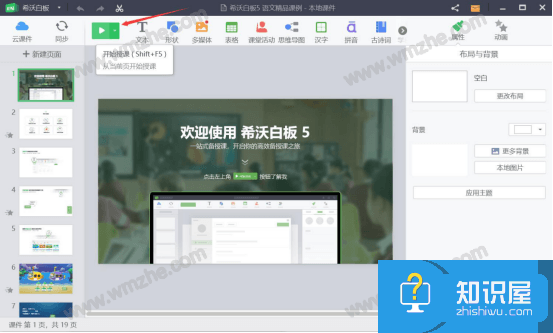
3.授课完成后,点击希沃白板的关闭按钮,它便会弹出如下图的提示。勾选“更新本地课件”后再将它关闭。

4.然后,再来和大家说说希沃白板怎么导入PPT。用户得先双击打开想要导入的PPT。点击“文件”中的“另存为”,弹出另存文件窗口,选择保存为“*.pptx”的文件类型,再点击“保存”按钮。
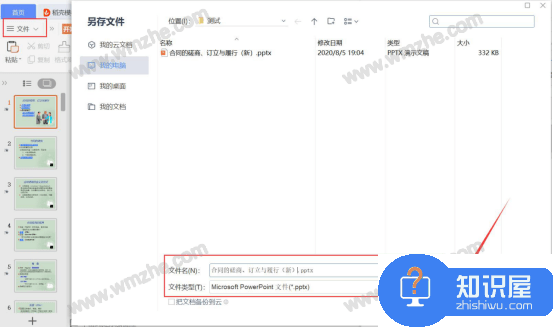
5.登录希沃白板,在希沃白板界面右上方,点击“+新建课件”按钮。
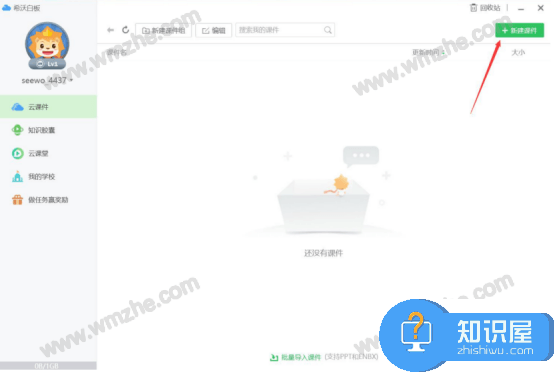
6.来到新建课件页面,点击界面右上方的“导入PPT”按钮,并在弹出的窗口中,找到自己另存为“*.pptx”格式的PPTX课件,点击“打开”按钮,将它导入希沃白板。
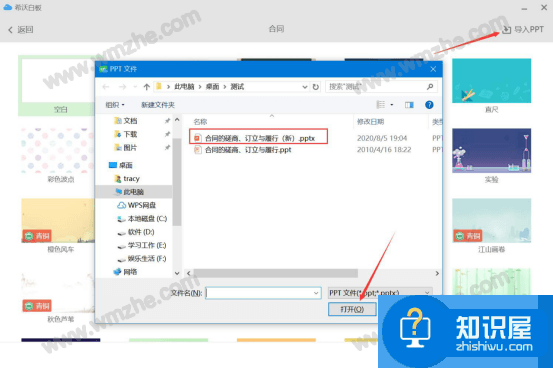
7.PPT课件导入希沃白板后,它会弹出如下图的提示,用户根据自己的需要选择画布比例,或者选择是否转换。
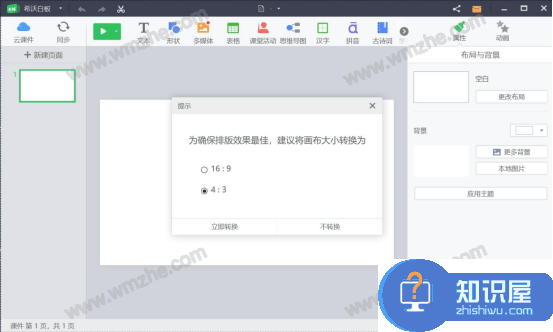
8.最后,就可以在希沃白板中自由编辑导入的PPT课件了。比如说为它添加文本、资料、表格、思维导图、或者用它来创建课堂活动等等。
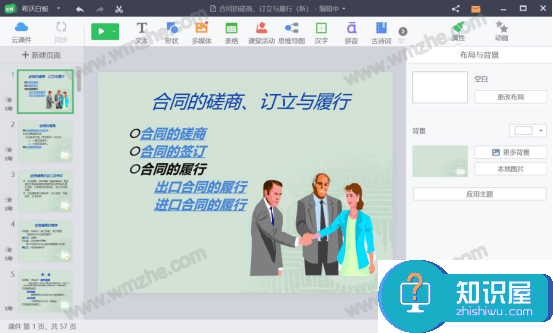
用希沃白板导入本地课件或者PPT的时候,要注意不能直接导入“*.ppt”格式的课件。因为直接导入这种格式的话,PPT原来制作的动画效果就会消失。所以,希沃白板想要导入PPT课件,那得先将它转换成“*.pptx”的文件类型。
人气推荐
知识阅读
精彩推荐
- 游戏
- 软件
-

快刀斩乱麻下载v0.251111.169 安卓版
其它手游 112.83MB
下载 -

消费之夜下载v1.1 安卓版
其它手游 67.48MB
下载 -

流沙之城手游下载v1.89 安卓版
其它手游 215.74MB
下载 -

射箭狩猎下载v0.251108.170 安卓版
其它手游 91.44MB
下载 -

海绵宝宝跑跑海绵汉化版下载v1.5 安卓版
其它手游 72.79MB
下载 -

暗影火柴人勇士的复仇内购破解版下载v1.9.0 安卓无限金币版
其它手游 96.05MB
下载 -

模拟家庭生活下载v187.1.2 安卓版
其它手游 82.6MB
下载 -

梦幻宠物欢乐屋下载v187.1.2 安卓版
其它手游 84.39MB
下载
-
逃脱老师下载v1.1 安卓版
下载
-
真实史莱姆下载v1.0.0 安卓版
下载
-
几何冲刺世界汉化版下载v1.021 安卓版
下载
-
我会开脑洞下载v1.0.7 安卓版
下载
-
石头剪刀咚咚响下载v1.0.0 安卓版
下载
-
疯狂玩偶魔性派对下载v1.251108.170 安卓版
下载
-
超级英雄飞行记下载v0.251108.170 安卓版
下载
-
找不到吧下载v1.0.1 安卓版
下载












